ElementorでWooCommerce製品ページをカスタマイズする方法
公開: 2020-11-07商品ページを編集してコンバージョンを最大化しますか? このガイドでは、 Elementorを使用してWooCommerce製品ページをカスタマイズして売り上げを伸ばす方法を紹介します。
以前、Elementorを使用してショップページをカスタマイズし、商品の表示方法を改善する方法を見てきました。 ただし、標準の目標到達プロセスでは、買い物客がショップページで商品を選択すると、商品ページに移動します。 目標到達プロセスのこのステップを可能な限り最適化するために、Elementorのウィジェットとテンプレートデザインを使用してWooCommerce製品ページを作成およびカスタマイズできます。 それでは、Elementorを使用して製品ページを最大限に活用する方法を見てみましょう。
なぜWooCommerce製品ページをカスタマイズするのですか?
チュートリアルに飛び込む前に、WooCommerceで製品ページをパーソナライズすることの利点をよりよく理解しましょう。 完全にカスタマイズされた製品ページを使用すると、製品ページを有益で効果的で、製品の品質を完全に表すことができるという利点があります。
その範囲で、顧客を説得することになると、あなたに余分なエッジを与えるすべての要素を追加することができます。 たとえば、 Elementorを使用すると、要素をすばやく追加して、ユーザーの声や製品の評価を表示できます。 さらに、アップセル要素、関連製品、さらには追加の販売オファーを含めることができます。 カスタムの連絡フォームをすべての製品に追加して、顧客の反応やデモビデオを改善することができます。
今日、eコマースでの競争は熾烈です。 したがって、競争の一歩先を行くには、創造性を発揮し、買い物客に優れたカスタマーエクスペリエンスを提供する必要があります。 そのため、カスタマイズされたWooCommerce製品ページを使用してより厳選されたショッピング体験を作成する必要があります。 そして最良の部分は、Elementorを使用すると、製品ページを簡単に作成および再設計できることです。
Elementorには、デザインの経験がなくてもすぐに製品ページを作成できる多くの製品ページテンプレートが付属しています。 それでは、 ElementorでWooCommerce製品ページをカスタマイズする方法を見てみましょう。
始める前に
チュートリアルを開始する前に、このプロセスにはElementorProが必要であることに注意することが重要です。 プレミアムバージョンでは、製品ページテンプレートをカスタマイズし、すべてのWooCommerceウィジェットを有効にすることができます。 サイトのより多くの領域をパーソナライズしたい場合、ElementorProはその機能と価格を考慮すると大きな投資です。 年間49米ドルで、以下を楽しむことができます。
- 専用のWooCommerceウィジェットを備えた50以上のProウィジェット
- ショップページ、カートページ、チェックアウトページなど、特定のWooCommerceページの完全なカスタマイズオプション
- さまざまなページやウェブサイトのデザイン用の300以上のProテンプレートを備えた10以上の完全なウェブサイトキット
- 特定のテンプレートとウィジェット構築オプションを備えた専用のWooCommerceビルダー
すべてのプランには、新規購入に対して30日間の返金保証があります。
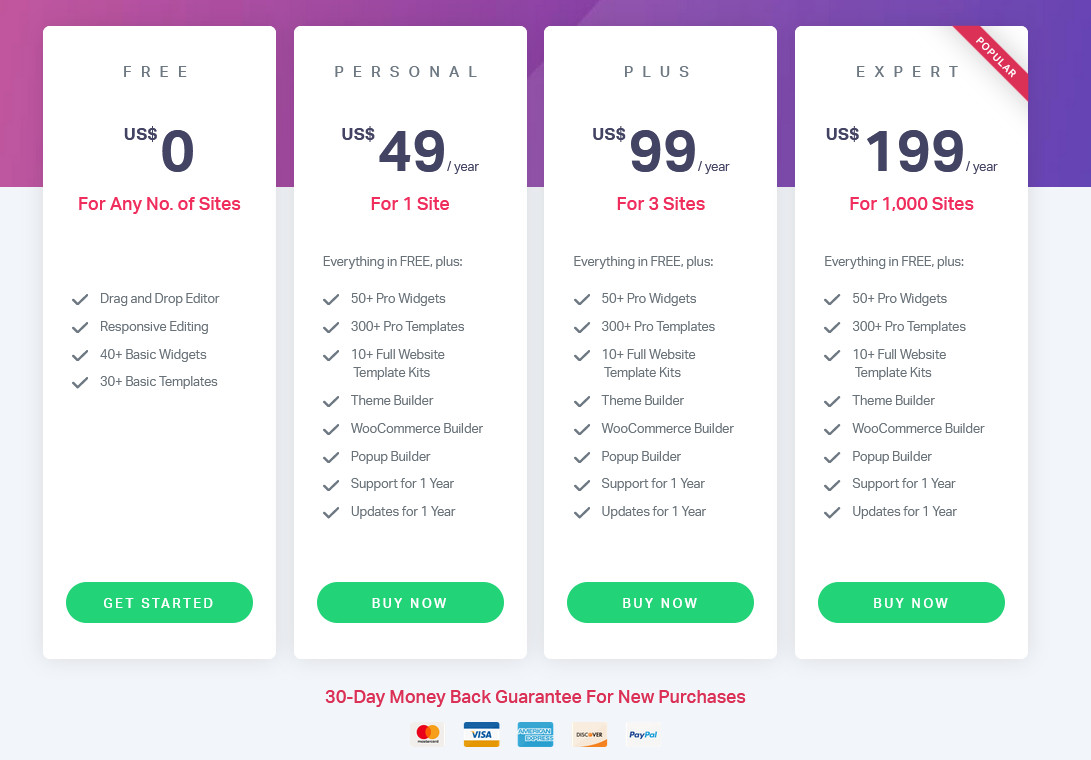
ElementorでWooCommerceショップページをカスタマイズするにはどうすればよいですか?
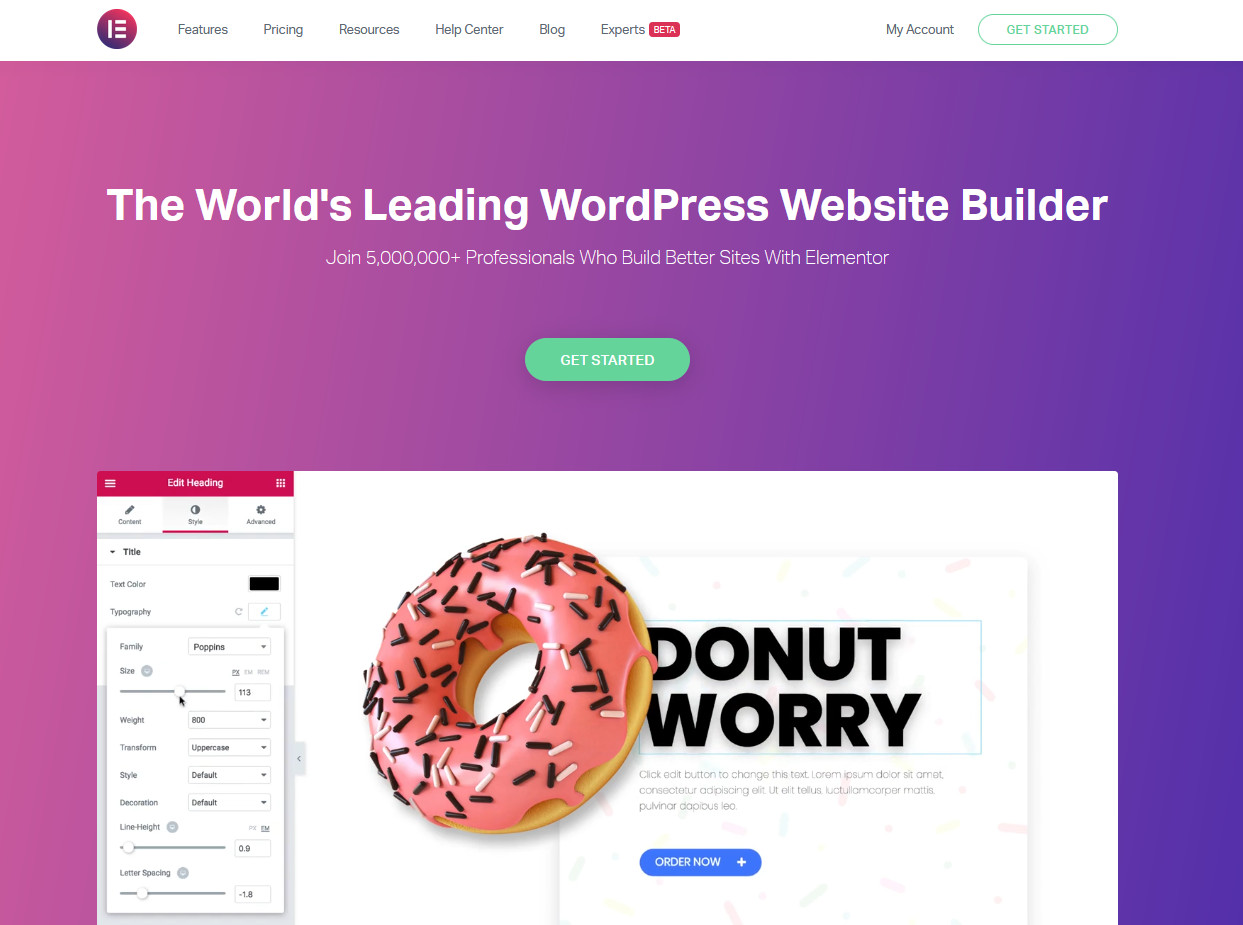
商品ページのすべての変更を簡単に実装できるように、商品ページのテンプレートを設定することから始めましょう。
商品ページテンプレートを作成する
だから、先に進んで、 WordPress管理ダッシュボードのテンプレートを押してください。 次に、[新規追加]をクリックして新しいテンプレートを作成し、タイプを[単一の製品]として選択して名前を付け、[テンプレートの作成]をクリックします。 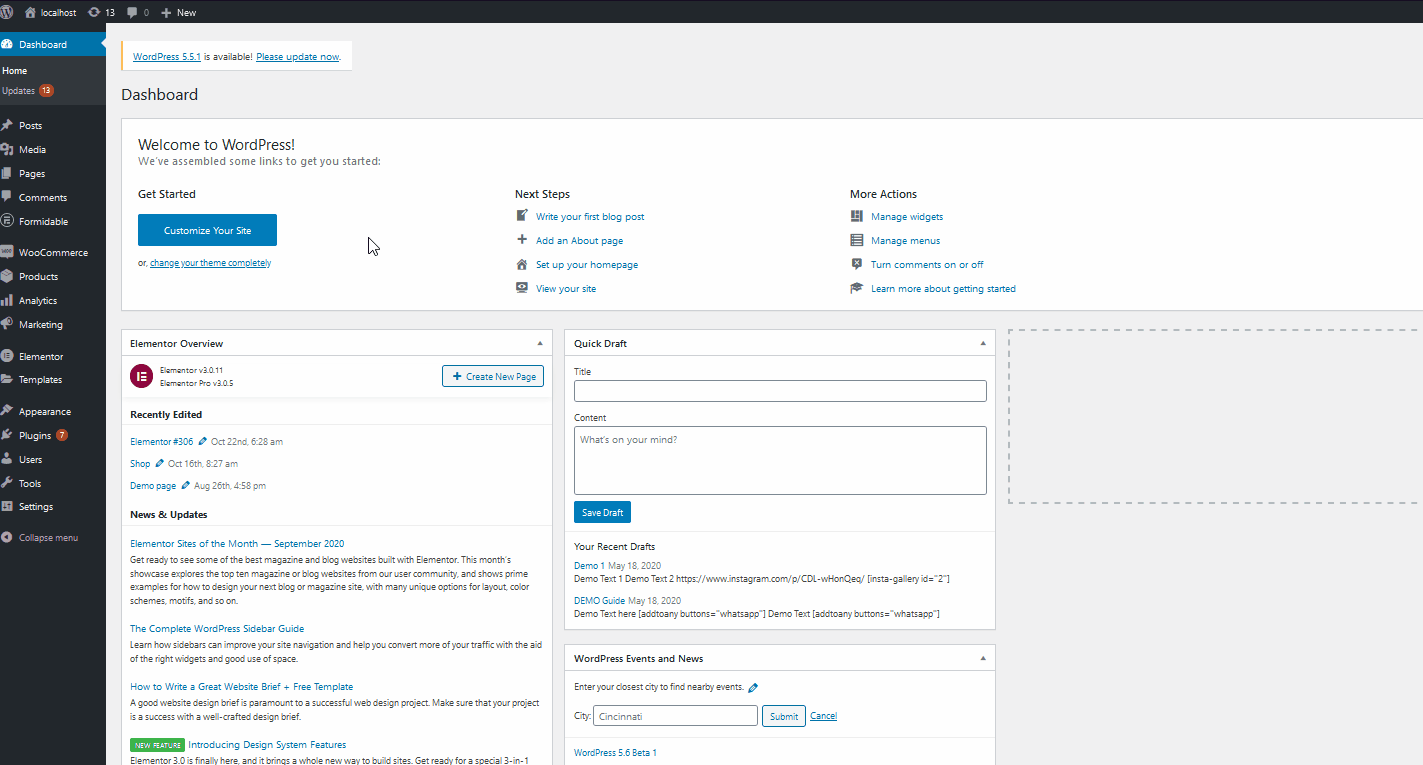
Elementorのカスタマイズ画面が表示されたら、セットアップブロックまたはテンプレートを使用して製品ページを操作するオプションがあります。 [ウィジェットをここにドラッグ]セクションの[テンプレートの追加]ボタンをクリックすると、いつでもこの画面を開くことができます。 さらに、Elementorが提供する、完全に設計された幅広い製品ページテンプレートを選択して、生活を楽にすることができます。
作業を開始できる製品ページのセットアップセクションのみを提供する小さなブロックを使用することもできます。 今のところ、いくつかのブロックを使用します。 それでは、[テンプレートの追加]ボタンをクリックしてから、 [ブロック]タブに移動し、[テンプレート]ドロップダウンメニューで[単一の製品]を選択します。 その後、ニーズに合ったブロックを選択し、[挿入]をクリックしてテンプレートに追加します。
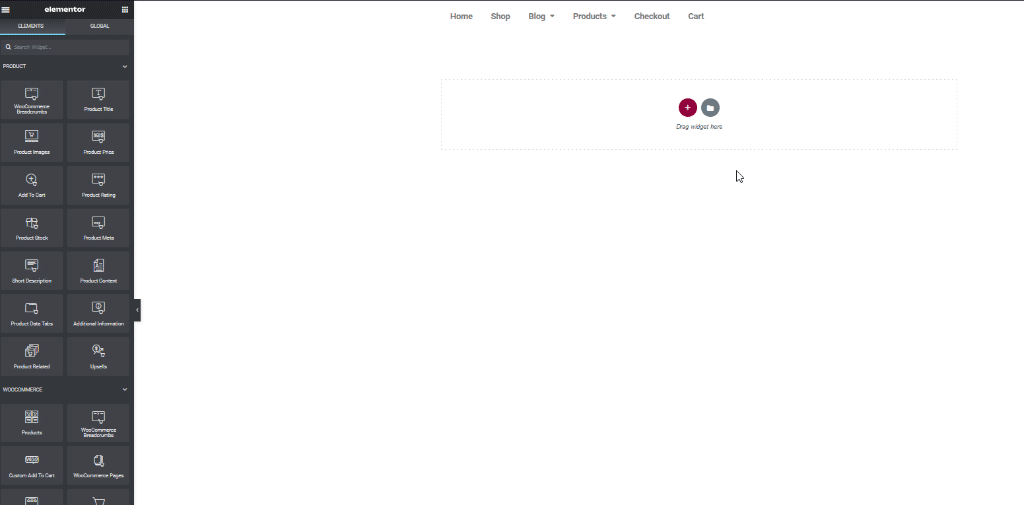
WooCommerceの商品ページを作成しました。 それでは、フレーバーを追加するときが来たので、Elementorを使用してページをもう少しカスタマイズすることから始めましょう。
ElementorでのWooCommerce製品ページのカスタマイズ
Webサイトで製品評価が有効になっていないため、製品ページのカスタマイズを開始するために、最初に製品評価ウィジェットを削除します。 これを行うには、削除するウィジェットを右クリックして、 Deleteキーを押します。
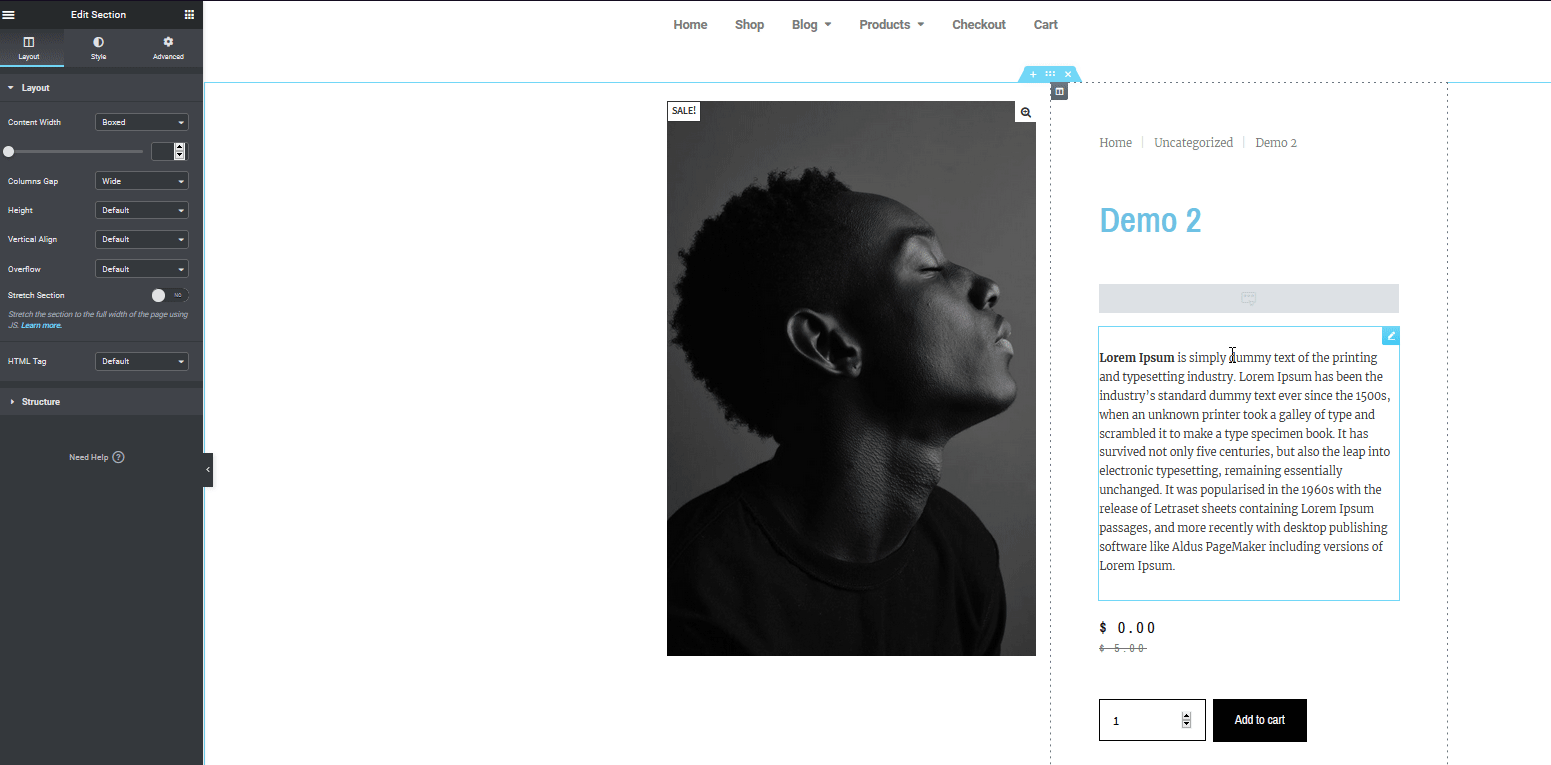
次に、顧客の現在のカートを表示するメニューカートボタンを追加しましょう。 これを行うには、サイドバーの右上にあるグリッドアイコンをクリックし、検索バーを使用してウィジェットメニューを探します。 次に、ウィジェットを希望の場所にドラッグします。

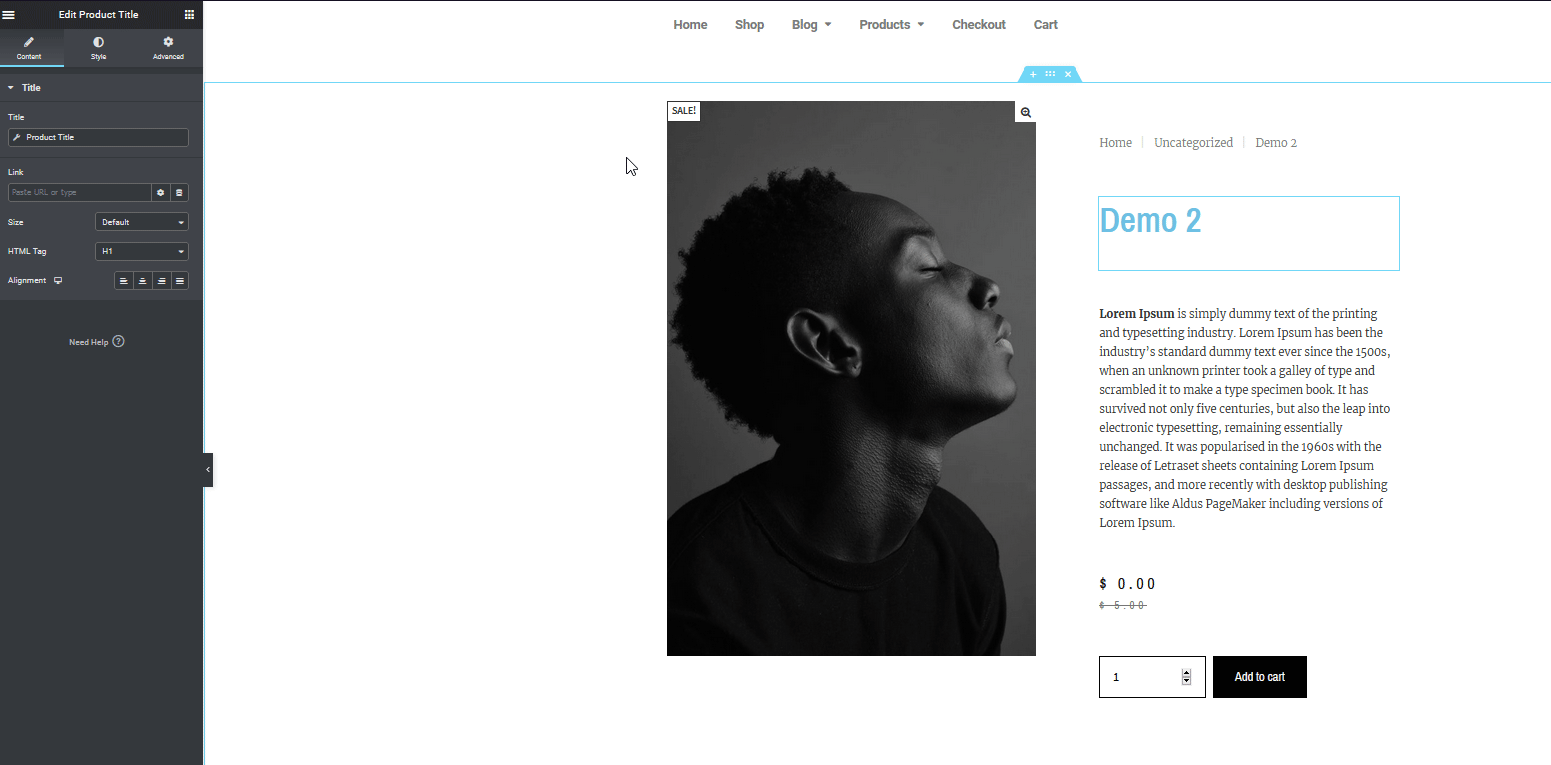
それでは、WooCommerceの製品ページをもう少しカスタマイズしましょう。 ウィジェットをクリックし、左側のサイドバーオプションを使用して、アイコンとその配置を変更します。
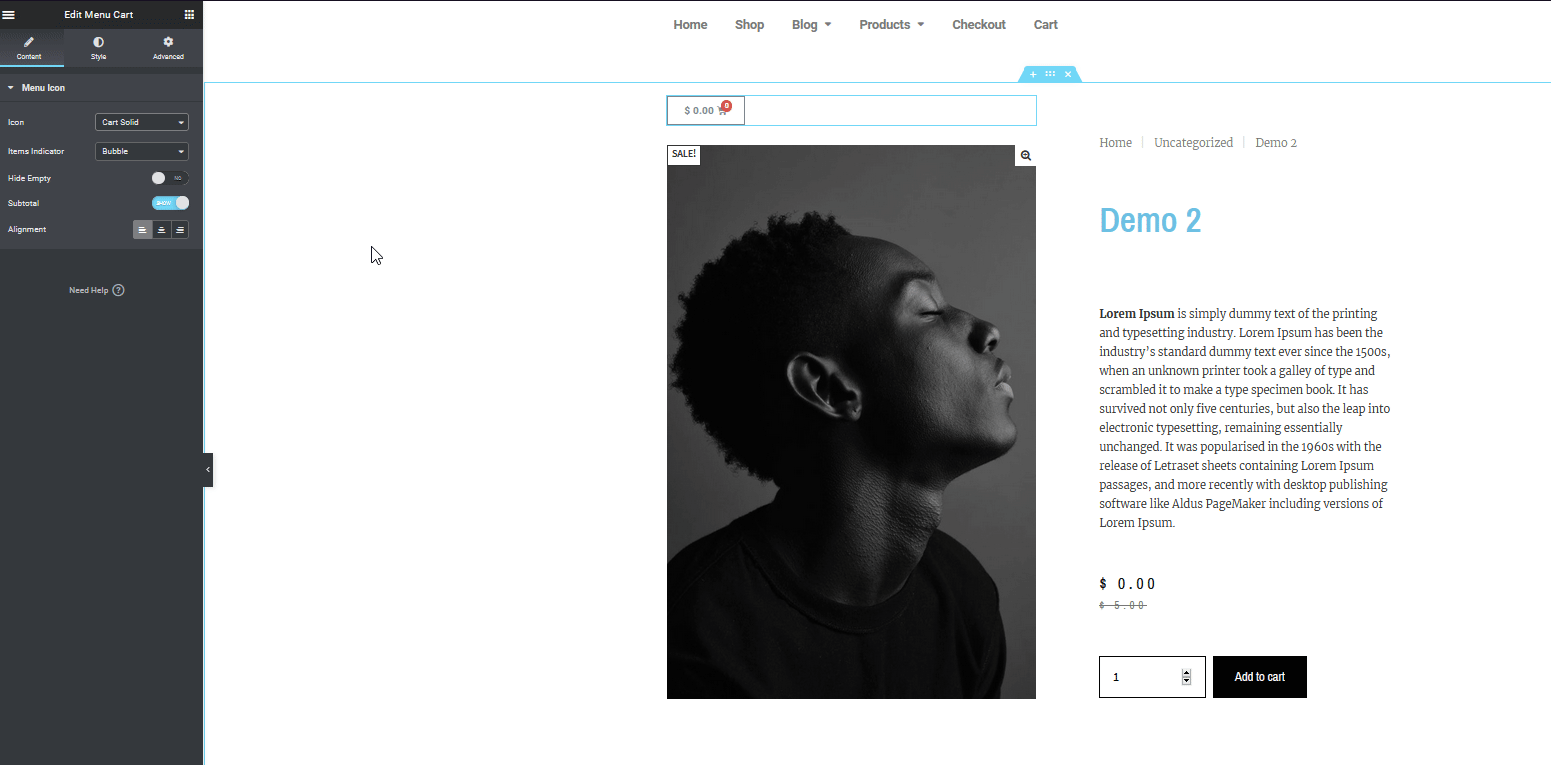 最後に、オンラインストアに非常に便利な要素をいくつか追加しましょう。 たとえば、製品が提供するものをより適切に表示するためにビデオを追加してみませんか? YouTubeビデオまたはサーバーでホストされるビデオを製品ページの下部に追加し、製品ページに合わせてカスタマイズするだけです。
最後に、オンラインストアに非常に便利な要素をいくつか追加しましょう。 たとえば、製品が提供するものをより適切に表示するためにビデオを追加してみませんか? YouTubeビデオまたはサーバーでホストされるビデオを製品ページの下部に追加し、製品ページに合わせてカスタマイズするだけです。
両方のオプションのプロセスは非常に似ています。 ウィジェットメニューからウィジェットを追加し、ビデオのソースを含めるだけです。 ビデオの自動再生、ミュートなどを選択することもできます。
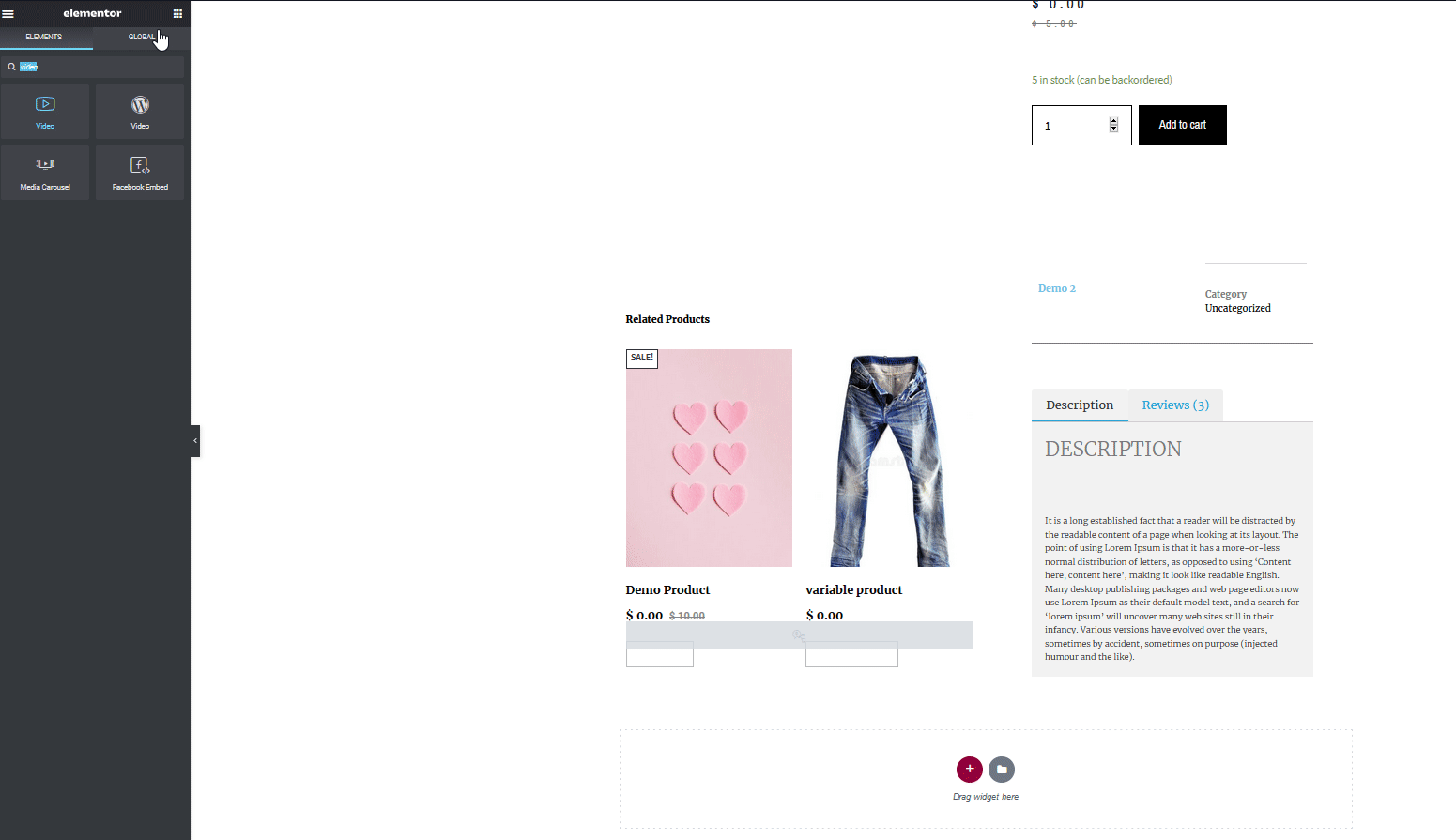
これは表面的な問題ですが、ElementorのWooCommerce製品ページをカスタマイズするためにできることは他にもたくさんあります。 たとえば、説明、関連商品、評価、画像、ボタンなどを追加できます。 だから、あなたの創造性を解き放ち、Elementorが提供するすべてのウィジェットとブロックを試してみてください。 カスタマイズが完了したら、デスクトップとモバイルデバイスの両方でページの見栄えがよいことを確認してください。
モバイルおよびタブレット向けの製品ページをカスタマイズする
Elementorは、製品ページがモバイルデバイスで完璧に見えるようにするための興味深いオプションを提供します。 左側のサイドバーの下部にあるレスポンシブモードボタンをクリックして、タブレットまたはモバイルに変更するだけです。
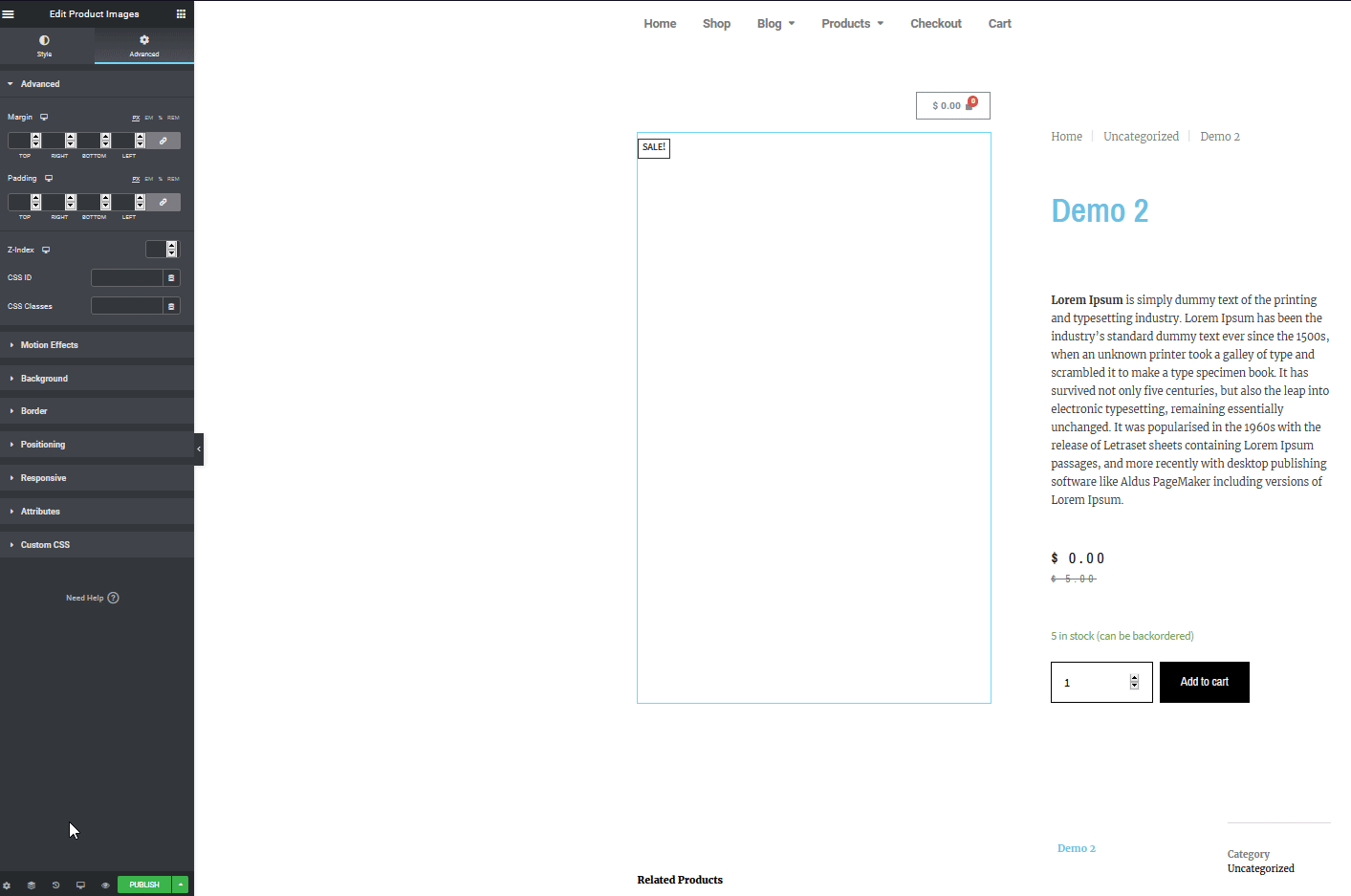
次に、さまざまなウィジェットをカスタマイズして、モバイルで完璧に見えるように調整できます。
新しいWooCommerce製品ページをアクティブ化する
Elementorで商品ページテンプレートのカスタマイズが完了したら、すべての商品ページで有効にします。 これを行うには、左側のElementorサイドバーの下部にある[公開]ボタンをクリックします。 次に、テンプレートの条件を設定する必要があります。 これにより、特定のページまたはWebサイトの特定の条件でこの新しいテンプレートを有効にできます。
たとえば、製品ページだけでなく、カテゴリページや特定の作成者の製品などの他のテンプレートでもテンプレートをアクティブ化できます。 これを行うには、[条件の追加]ボタンを押し、[含める]で[ドロップダウン]オプションを選択し、[製品](またはテンプレートを有効にするその他のオプション)をクリックします。 次に、 [保存して閉じる]をクリックすると、新しくカスタマイズした製品ページがすべてのWooCommerce製品に対して有効になります。 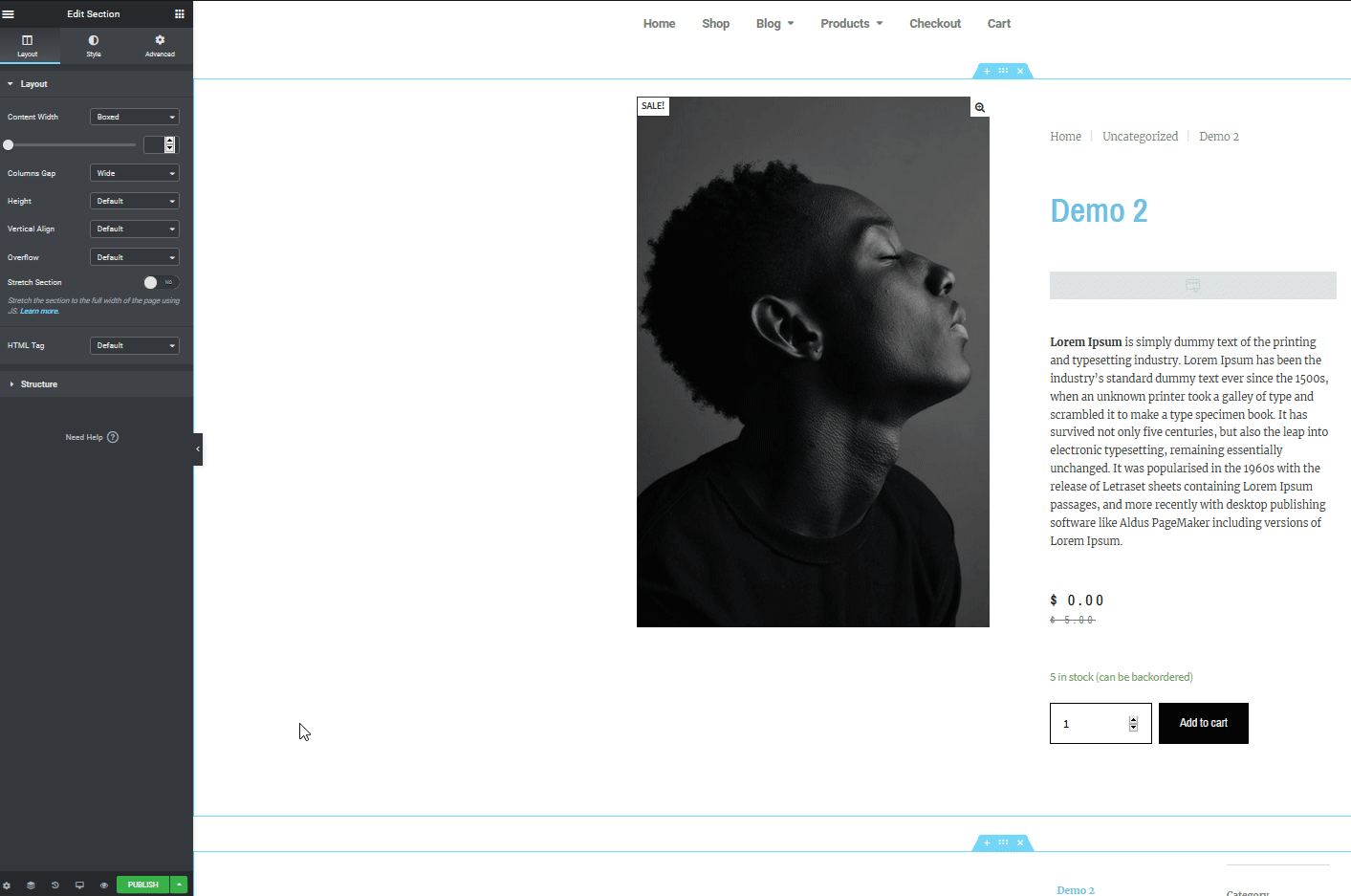
まとめ
要約すると、製品ページをパーソナライズすると、カスタマーエクスペリエンスが向上し、コンバージョン率が向上します。 そして最良の部分は、それがElementorで非常に簡単なことです。 したがって、 ElementorでWooCommerce製品ページをカスタマイズする方法を学ぶことは、ストアを次のレベルに引き上げるのに役立ちます。
このガイドでは、製品ページを作成および編集するために実行できる操作の例をいくつか見てきました。 しかし、あなたができることは他にもたくさんあります。 Elementorの驚くべきドラッグアンドドロップページビルダーと膨大な数のWooCommerceウィジェットを使用すると、ニーズに合わせてあらゆる種類の製品ページを作成できます。 たとえば、Googleマップ、回答用の連絡フォーム、紹介文のカルーセルなどのウィジェットを含めることができます。 事前に設計されたページテンプレートを使用することもできます。
Elementorが提供するすべてのものを見つけるためのオプションを試してみることをお勧めします。
Elementorで製品ページを改善するためのアイデア
その過程であなたを助けるために、あなたが素晴らしいWooCommerce製品ページを持っていることを確実にするためにあなたが使うことができるいくつかの秘訣とアイデアがここにあります:
- デスクトップデバイスとモバイルデバイスの両方で見栄えがするように、製品ページを設定することを忘れないでください
- Elementorのタイポグラフィオプションを調べて、すべてのウィジェットのさまざまなテキスト要素を変更します
- 完全に設計されたブロックとテンプレートを使用すると、製品ページをすばやく設定できます
- カスタマイズしたショップページと商品ページが互いに一致していることを確認してください
- 商品ページをカスタマイズして、商品の迅速な直接チェックアウトオプションを有効にすることを検討してください
ElementorとWooCommerceを最大限に活用するための詳細については、次のガイドを確認することをお勧めします。
- ElementorでWooCommerceショップページをカスタマイズするにはどうすればよいですか?
- Elementorでメガメニューを作成するにはどうすればよいですか?
Elementorを使用して製品ページをカスタマイズする方法について質問がありますか? 以下のコメントセクションでお知らせください。 喜んでお手伝いさせていただきます。
